iPhone 12 e 12 Pro: come effettuare il restart, entrare in recovery o DFU mode.
iPhone 12 e 12 Pro: come effettuare il restart, entrare in recovery o DFU mode – Guida
La procedura di riavvio forzato ( Hard Reset ) è necessaria quando qualcosa in iOS non va come dovrebbe, ad esempio quando la schermatasi blocca o quando device non da segni di vita.
Se iPhone 12, che comunque ha un processore e un hardware di tutto rispetto, si blocca e nessun azione sullo schermo da buoni esiti, siamo costratti a forzare il riavvio del dispositivo.
Come riavviare iPhone 12 – 12 PRO – 12 MAX- (hard-reset)
In iphone 12 non sono più valide le vecchio procedure dei vecchi iphone 6, 7 o 8, per il riavvio del terminale.
Come forzare il restart di un iPhone 12 , iPhone 12 Pro o iPhone 12 Max
Per forzare il riavvio di un iPhone 12, iPhone 12, iPhone 12Pro, iPhone 12Pro o iPhone 12Pro Max è necessario eseguire i seguenti passaggi in rapida successione
1: Premere e rilasciare il tasto Volume Su
2: Premere e rilasciare il tasto Volume Giù
3: Premere e tenere premuto il tasto laterale finché il dispositivo non si riavvia
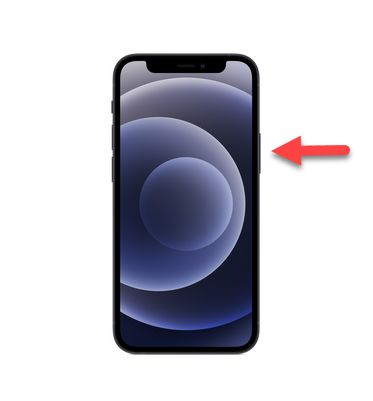
I pulsanti non vanno premuti insieme, mi raccomando, prima un pulsante, poi l’altro, e così via.
Come entrare in modalità recovery in un iPhone 12, iPhone 12Pro o iPhone 12Max
I passaggi da 2 a 4 vanno eseguiti in rapida successione
1: Collegate via cavo il vostro iPhone 12 al Mac o al PC con iTunes installato
2: Premere e rilasciare rapidamente il tasto Volume Su
3: Premere e rilasciare rapidamente il tasto Volume Giù
4: Premere rapidamente e tenere premuto il tasto laterale finché il dispositivo non si riavvia
( operazioni da eseguire velocemente e con continuità ! )
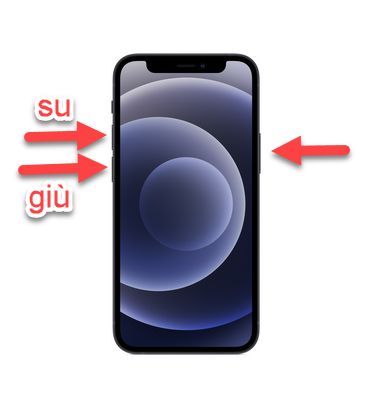
5: Tenere premuto il tasto laterale anche dopo che il logo Apple appare
6: Rilasciate il tasto laterale solo dopo che appaiono il logo e la scritta ‘Connesso ad iTunes’
7: Aprite iTunes sul Mac o sul PC, vi verrà mostrato un messaggio che conferma che il dispositivo connesso è in modalità Recovery con le relative opzioni per l’aggiornamento o il restore del software
Come uscire dal modalità recovery in un iPhone 12, iPhone 12Pro o iPhone 12Max
Tenere premuto il pulsante laterale finché il logo ed il testo ‘Connesso ad iTunes’ non scompaiono. Il vostro iPhone si riavvierà.
Come entrare in modalità DFU in un iPhone 12, iPhone 12 Pro o iPhone 12 Max
I passaggi da 2 a 4 vanno eseguiti in rapida successione
1: Collegate via cavo il vostro iPhone 12 al Mac o al PC con iTunes installato
2: Premere e rilasciare rapidamente il tasto Volume Su
3: Premere e rilasciare rapidamente il tasto Volume Giù
4: Premere e tenere premuto il tasto laterale per 10 secondi finché il display del dispositivo non diventa nero
5: Mentre continuate a tenere premuto il tasto laterale premete e tenete premuto il tasto Volume Giù per 5 secondi, poi rilasciate il tasto laterale mentre continuate a tenere premuto il tasto Volume Giù per altri 10 secondi. Se avrete eseguito correttamente le operazioni lo schermo del vostro dispositivo dovrebbe restare nero
6: Aprite iTunes sul Mac o sul PC, vi verrà mostrato un messaggio che conferma che il dispositivo connesso è in modalità Recovery e che deve essere effettuato un restore prima di poterlo usare con iTunes. Successivamente vi verrà presentata l’opzione per effettuare il restore del dispositivo ( se itunes si apre in automatico non dovrete fare nulla )
Come uscire dalla modalità DFU in un iPhone 12, iPhone 12 Pro o iPhone 12 Max
Effettuate i passi descritti mentre lo schermo del dispositivo (in DFU) è nero.
1: Premere e rilasciare rapidamente il tasto Volume Su
2: Premere e rilasciare rapidamente il tasto Volume Giù
3: Premere e tenere premuto il tasto laterale finché non appare il logo Apple


